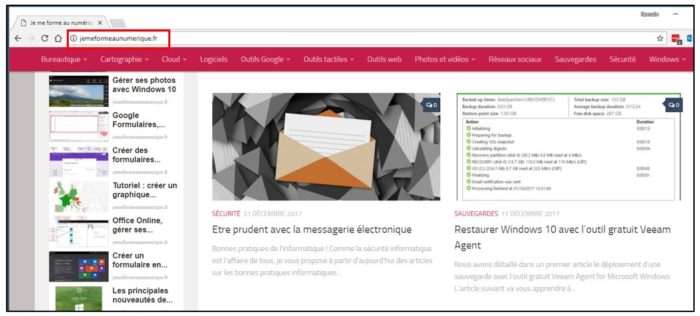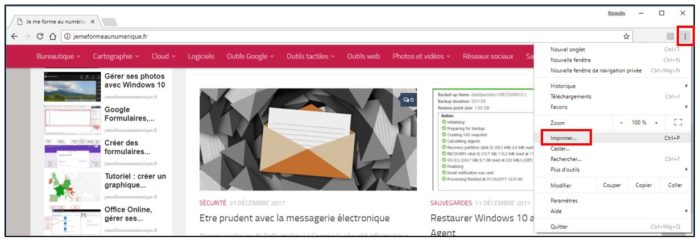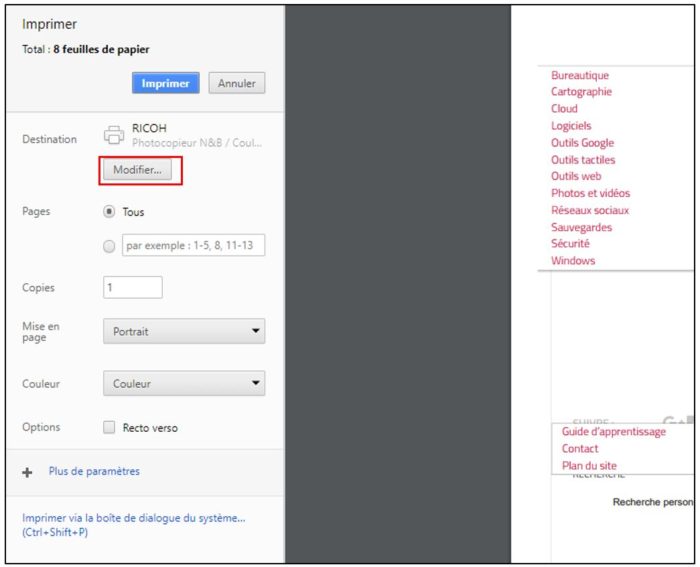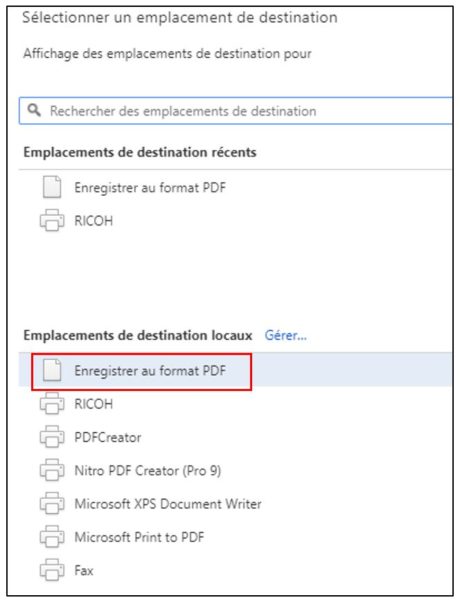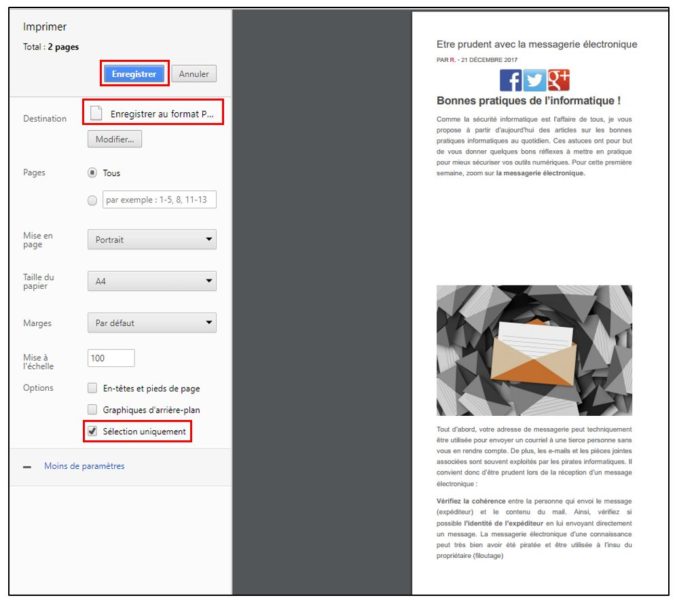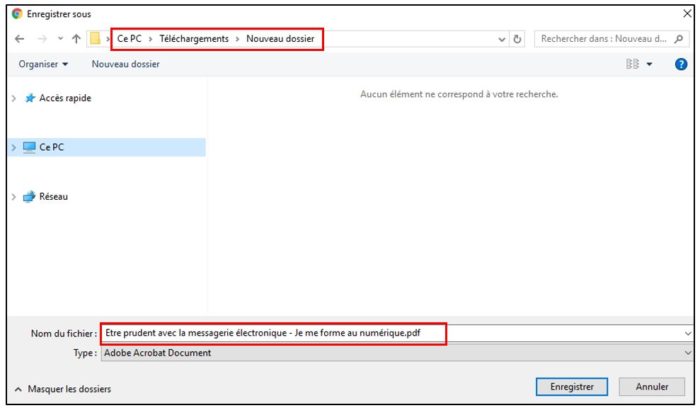Enregistrer une page web en PDF avec Google Chrome
Le navigateur Google Chrome dispose d’une fonction pour enregistrer une page web en PDF sur un ordinateur. Vous pourrez ainsi conserver une page de justificatif lors d’un achat ou transmettre le contenu d’une page web directement par mail.
Ouvrir la page concernée
Commencez par lancer le navigateur Google Chrome puis accédez à la page que vous souhaitez conserver en PDF, soit à l’aide d’un moteur de recherche, d’un favori ou en saisissant l’adresse dans le navigateur.
Enregistrer la page en PDF
Pour transformer notre page en PDF, nous allons utiliser la fonction « Imprimer » du navigateur. Pour cela, cliquez sur les paramètres en haut à droite de la fenêtre (3 points) puis sur Imprimer.
La fenêtre d’impression s’affiche. Cliquez sur le bouton Modifier dans la zone de sélection des imprimantes.
Dans la nouvelle fenêtre, sélectionnez Enregistrer au format PDF.
Il ne vous reste plus qu’à cliquer sur Enregistrer. A noter que vous pouvez au préalable sélectionner le contenu à conserver sur votre PDF puis cochez la case Sélection uniquement de la fenêtre d’impression afin de conserver uniquement le contenu souhaité, cela évite d’imprimer les publicités ou autres contenus indésirables.
Une fenêtre vous invite enfin à sélectionner le dossier ou sauvegarder le PDF puis à nommer le fichier en question.
Vous disposez à présent de votre page web au format PDF. A noter que Google Chrome conserve en permanence la dernière imprimante utilisée et non celle définit par défaut dans Windows. Ainsi lors d’une prochaine impression, la fonction « enregistrer au format PDF » sera conservée et vous devrez manuellement sélectionner votre imprimante.